Hogyan tegyük egy fényképet egy névjegyet az iphone (3 módon)
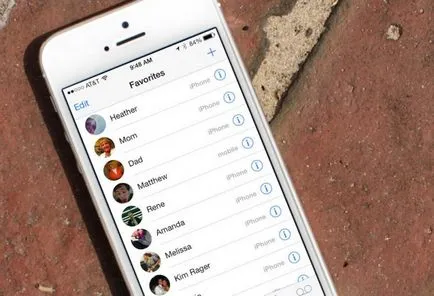
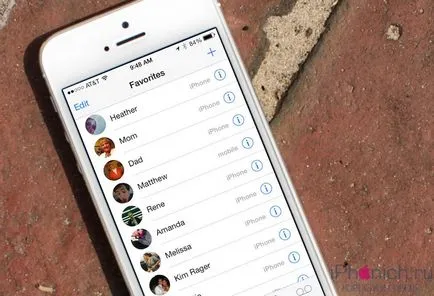
Ez a fénykép a névjegykártyát, és lesz a mai poszt. A tény az, hogy valamilyen oknál fogva nem minden felhasználó használja ezt a funkciót, néhány szokásos lustaság töltse kártyák, de néhány tudatlanul. Azoknak a felhasználóknak, Nem tudom, hogyan, hogy egy fényképet kapcsolhat az iPhone írtam ezt az útmutatót két egyszerű módon.
1. lépés lépés az iPhone-alkalmazás a „Kapcsolatok”
2. lépés: Válassza ki a kívánt kapcsolatot hozzá egy fotót
3. lépés: Kattintson a „Change” gombra a jobb felső sarokban
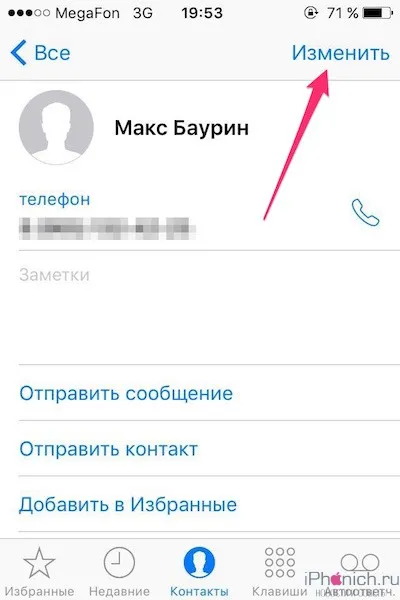
Lépés 4. Kattintson a kerek ikon „fotó hely”
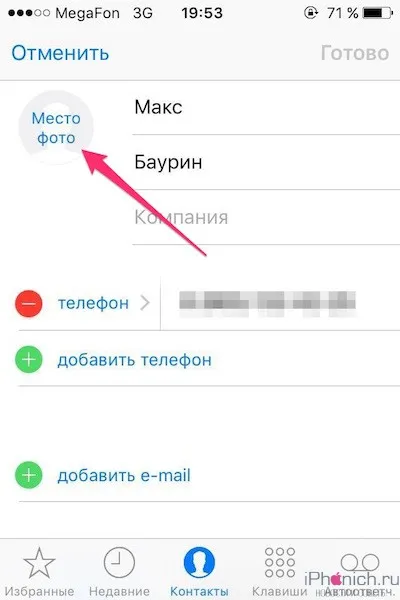
5. lépés: Válassza ki a „Végy egy képet” vagy „Válasszon egy fotó”
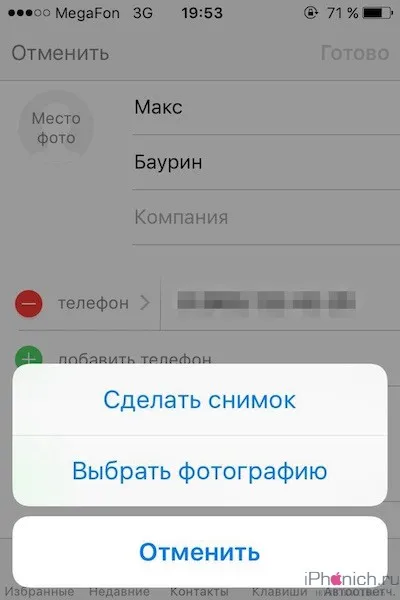
Lépés 6. Változás a skála a képeket, csökkentésére és terjed az ujját a képernyőn, kattintson a „Kiválasztás”.
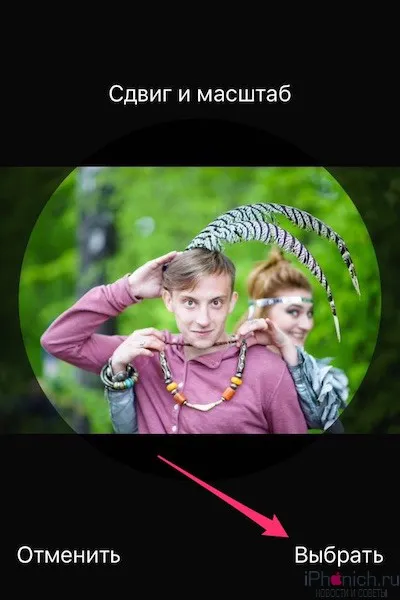
Beállítása A fényképen a „Képek” alkalmazás
1. lépés lépés az iPhone-alkalmazás a „Photo”
2. lépés: Válassza ki a kívánt fényképet hozzárendelni egy névjegyhez
3. lépés: Kattintson a négyzet ikont egy nyíl a bal alsó sarokban

4. lépés Kattintson az ikonra „Assign to Contact” és válassza ki a kapcsolatot.
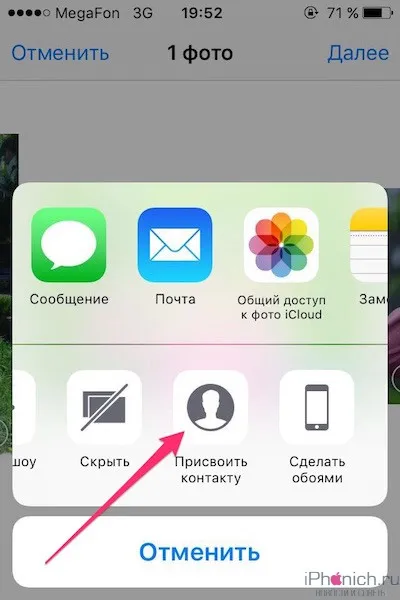
Lépés 5. Változás a skála a képeket, csökkentésére és terjed az ujját a képernyőn, kattintson a „Kiválasztás”.
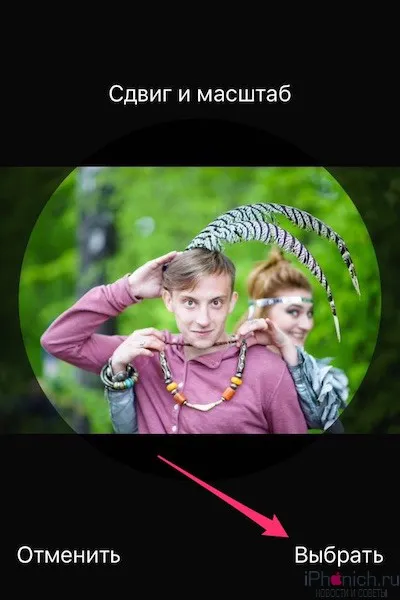
Beállítása fotó keresztül iCloud szolgáltatás
Rendeljen egy fotót egy kapcsolatot a lehetséges és a felhő szolgáltatás iCloud.
1. lépés: Menj a honlapon iSloud.com
2. lépés: Menj a szolgáltatás segítségével az Apple ID és jelszó tőle.
3. lépés: Kattintson az ikonra a „Kapcsolat”
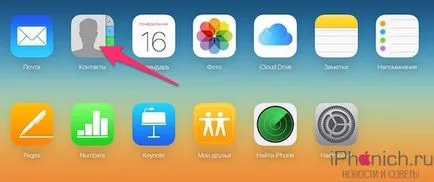
4. lépés: Válassza ki a kapcsolatot
5. lépés: Kattintson duplán az egér egy kapcsolati ikon
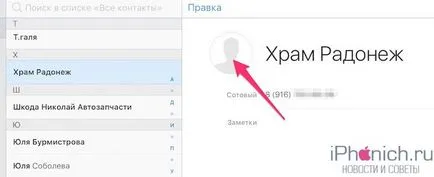
6. lépés: Húzza a fotó, változtassa meg a zoom fotózás, csúszka, kattintson a „Befejezés”.
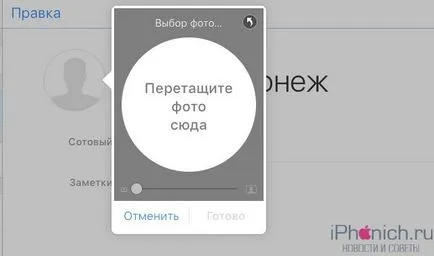
Itt ilyen egyszerű módon lehet beállítani a képek a kapcsolatok az iPhone. Miután a következő alkalommal, amikor szinkronizálni iCloud kapcsolatok kártya szerelt fotókkal jelenik meg az összes iOS eszközök.